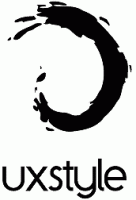WSL 2: Pripojte sa k Localhost, Custom Kernels a ďalším
S vydaním Windows 10 Build 18917 spoločnosť Microsoft predstavila WSL 2 Insiders, subsystém Windows pre Linux 2. Dodáva skutočné linuxové jadro s Windowsom, ktoré umožní plnú kompatibilitu systémových hovorov. Toto je prvýkrát, čo sa jadro Linuxu dodáva s Windowsom. Windows 10 zostava 18945 pridáva ďalšie skvelé vylepšenia funkcie WSL 2.

WSL 2 je nová verzia architektúry, ktorá poháňa podsystém Windows pre Linux na spúšťanie binárnych súborov ELF64 Linux v systéme Windows. Táto nová architektúra mení spôsob, akým tieto binárne súbory Linuxu interagujú so systémom Windows a počítačom hardvér, ale stále poskytuje rovnakú používateľskú skúsenosť ako vo WSL 1 (aktuálne široko dostupné verzia).
Reklama
Použite localhost na pripojenie k vašim linuxovým aplikáciám zo systému Windows
V prvej vydanej zostave s WSL 2 ste potrebovali pristupovať k sieťovým aplikáciám cez vzdialené IP adresy. Uviedli sme, že to bolo na našom zozname priorít, ktoré treba opraviť, vysoko, a preto s radosťou môžeme povedať, že sme to urobili spustil tento proces už tým, že vám dal možnosť pristupovať k sieťovým aplikáciám Linux z Windows s localhost.

V budúcnosti sa chceme uistiť, že budete mať prístup k sieťovým aplikáciám Windows z Linuxu localhost tiež. Uprednostnili sme aplikácie pre Linux zo systému Windows, pretože ide o najbežnejší prípad použitia v sieti, ako napríklad webový vývojár, ktorý pristupuje na svoje webové stránky v prehliadači. Zostaňte naladení na ďalšie vylepšenia v tejto oblasti!
Globálna konfigurácia WSL
Od Insider Build 17093 ste mohli nakonfigurujte svoje distribúcie WSL pomocou wsl.conf. Tieto možnosti sú skvelé na konfiguráciu jednotlivých distribúcií, ako je povolenie alebo zakázanie automatického pripájania jednotiek Windows, zmena umiestnenia pripojenia, zakázanie interoperability atď. Existuje však niekoľko možných možností, ktoré je potrebné aplikovať na všetky distribúcie. Nedávno sa to stalo obzvlášť dôležitým kvôli WSL 2. Všetky distribúcie WSL 2 sú spustené na rovnakom virtuálnom stroji (VM), a preto všetky možnosti konfigurácie tohto VM budú globálne aplikované na všetky distribúcie WSL 2. V tejto novej aktualizácii sme pridali možnosť začať používať globálne možnosti konfigurácie pre WSL. Tieto možnosti sú zamerané na náročných používateľov, ktorí si chcú ďalej prispôsobiť svoje WSL skúsenosti.
Ak chcete začať, vytvorte nový súbor s názvom .wslconfig vo vašom priečinku Používatelia ( C:\Používatelia\ kde je vaše prihlasovacie meno do systému Windows). The .wslconfig súbor je modelovaný podľa an INI súbor, rovnako ako .gitconfig.
Pridali sme niekoľko možností počiatočnej konfigurácie a môžete nájsť úplný zoznam toho, čo bolo pridané v tejto zostave tu. Najzaujímavejšie je špecifikovať vlastné jadro!
Použitie vlastného jadra vo WSL 2
my poskytnúť jadro Linuxu s WSL 2 a je dodávané v rámci systému Windows. Môže však nastať prípad, keď budete chcieť špecifické jadro napájajúce vaše distribúcie WSL 2, ako napríklad použitie určitého modulu jadra atď. Teraz môžete použiť jadro možnosť v .wslconfig súbor na určenie cesty k jadru na vašom počítači a toto jadro sa načíta do virtuálneho počítača WSL 2, keď sa spustí. Ak nie je zadaná žiadna možnosť, vrátite sa k používaniu linuxového jadra dodávaného s Windowsom ako súčasť WSL 2.
Iné zmeny
- [WSL2] Povoliť počúvanie tcp socketov vo WSL2, aby boli prístupné z hostiteľa pomocou localhost: port
- [WSL2] Opravy zlyhaní inštalácie/konverzie a dodatočná diagnostika na sledovanie budúcich problémov [GH 4105]
- [WSL2] Zlepšenie diagnostiky problémov siete WSL2
- [WSL2] Aktualizujte verziu jadra na 4.19.55
- [WSL2] Aktualizujte jadro s možnosťami konfigurácie vyžadovanými pre docker [GH 4165]
- [WSL2] Zvýšte počet CPU priradených k ľahkému pomocnému virtuálnemu počítaču tak, aby bol rovnaký ako hostiteľský (predtým bol obmedzený na 8 pomocou CONFIG_NR_CPUS v konfigurácii jadra) [GH 4137]
- [WSL2] Vytvorte odkladací súbor pre ľahký virtuálny počítač WSL2
- [WSL2] Povoliť zobrazenie používateľských pripojení cez \\wsl$\distro (napríklad sshfs) [GH 4172]
- [WSL2] Zlepšenie výkonu súborového systému 9p
- [WSL2] Zabezpečte, aby vhd ACL nerástol neobmedzene [GH 4126]
- [WSL2] Aktualizujte konfiguráciu jadra na podporu squashfs a xt_conntrack [GH 4107, 4123]
- [WSL2] Oprava možnosti interop.enabled /etc/wsl.conf [GH 4140]
- [WSL2] Vráťte ENOTSUP, ak súborový systém nepodporuje EA
- [WSL2] Opravte zamrznutie CopyFile pomocou \\wsl$
- Prepnite predvolený umask na 0022 a pridajte nastavenie filesystem.umask do /etc/wsl.conf
- Opravte cestu wslpath, aby ste správne vyriešili symbolické odkazy, toto bolo vrátené o 19h1 [GH 4078]
- Predstavte súbor %UserProfile%.wslconfig na úpravu nastavení WSL2
[wsl2] jadro= # Absolútna cesta Windowsu k vlastnému linuxovému jadru. pamäť = # Koľko pamäte priradiť virtuálnemu stroju WSL2. procesory = # Koľko procesorov priradiť k VM WSL2. vymeniť = # Koľko odkladacieho priestoru pridať do VM WSL2. 0 pre žiadny odkladací súbor. swapFile= # Absolútna cesta systému Windows k výmennému vhd. localhostForwarding= # Boolean špecifikujúci, či porty viazané na zástupný znak alebo localhost vo VM WSL2 by mali byť pripojiteľné z hostiteľa cez localhost: port (predvolená hodnota true). # položky musia byť absolútne cesty systému Windows s uniknutými spätnými lomkami, napríklad C:\\Users\\Ben\\kernel. # položky musia byť veľkosťou, za ktorou nasleduje jednotka, napríklad 8 GB alebo 512 MB Môžete sa dozvedieť viac o WSL 2 TU.
Ak máte záujem o jeho inštaláciu, pozrite si toto úradný dokument.
Zdroj: Microsoft